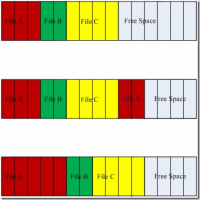Лучшие программы для восстановления разделов жесткого диска. Какую из них выбрать?

Предыдущая статья: Сделать Гугл стартовой страницей
Следующая статья: Как отформатировать флешку в NTFS
Жесткий диск – это одна из самых важных и ценных для пользователя составляющих любого компьютера или ноутбука. Ведь именно на нем хранится вся информация. Помимо этого, именно от безотказной работы HDD зависит стабильность операционной системы и всех программ, ведь загружаются они именно с него.
Можно привести массу примеров, когда жесткий диск начинает выходить из строя. Это случается как после его физического повреждения, так и просто от старости или активного использования на протяжении длительного отрезка времени.
Чтобы не допустить окончательной поломки столь важной составляющей ПК, очень важно вовремя заметить сбои в его работе и воспользоваться одной из утилит, помогающих выявить проблемы в работе компьютера, а затем устранить их.
Что такое восстановление жесткого диска?
Любая неисправность HDD не только приводит к сбоям в работе всего компьютера, но и грозит потерей всей сохраненной информации. Причем при поломке винчестера очень часто сами данные никуда не деваются, но считать их с поврежденного носителя попросту нельзя.
Однако даже после появления «битых» секторов и кластеров, из-за появления которых и возникает большинство проблем с доступом к сохраненной информации, можно попытаться исправить все ошибки и вернуть работоспособность ПК. Этот процесс и называется восстановлением жесткого диска.
Очень часто проблемы с винчестером можно решить без обращения в специализированные сервисные центры. Если носитель не имеет механических повреждений, можно попытаться восстановить его при помощи специальных утилит. Такие программы нужны для тестирования разделов и работы с HDD. Они позволяют обнаружить и исправить ошибки в поврежденных секторах, вернуть к жизни таблицу разделов и структуры файловых систем.
В результате некорректного выключения, ошибки пользователя, сбоя в работе ОС или из-за подхваченного вируса на вашем компьютере могут «пропасть» один или несколько разделов винчестера. Также они иногда показываются системой, как неотформатированные. В этом случае, либо если вы не можете получить доступ к одной из папок или определенным файлам, попробуйте «оживить» HDD при помощи специальных утилит. Но какая программа для восстановления жесткого диска подойдет для этого лучше всего?
Чтобы ответить на этот вопрос, следует ознакомиться с лучшими утилитами, которые способны решить многие проблемы, связанные со сбоями в работе винчестеров.
Обзор программ
Существует огромное количество софта, благодаря которому не сложно вернуть к жизни поврежденный или вышедший из строя HDD.
Вот список самых популярных из них:
- Victoria (Виктория). Бесплатная утилита, способная оценить работоспособность, протестировать и произвести мелкий ремонт жестких дисков. Ее главной особенностью является возможность проверить оборудование напрямую через порты. Благодаря этому можно добиться высочайших эксплуатационных качеств из возможных и заставить работать даже тот HDD, который не удалось «оживить» при помощи других программ.
Также среди достоинств Виктории можно отметить ее абсолютно бесплатное распространение, высокую скорость работы, возможность запуска без инсталляции, маленький размер, поддержку большого количества всевозможных тестов и запуск в режиме AHCI, что избавляет пользователя от необходимости вносить изменения в BIOS перед запуском программы.
К минусам данного продукта относят резкое снижение производительности при одновременном запуске нескольких копий утилиты, закрытые исходники и большое количество ошибок при тестировании Random Seek.
- WD – утилита, которая была создана компанией Western Digital знаменитым производителем компьютерной техники. Изначально предназначалась для обслуживания жестких дисков именно этого бренда, но со временем стала использоваться для диагностики и работоспособности Windows и на других HDD.
Включает в себя множество дополнительных возможностей, начиная от резервного копирования данных и заканчивая возможностью хранить информацию на «облаке» — отдельном сервере во всемирной сети. Из недостатков стоит отметить только низкую скорость при сканировании винчестеров больших объемов.
- Regenerator. При помощи этой небольшой и простой в эксплуатации утилиты вы сможете устранить даже большой процент физических повреждений (сбойных секторов) с поверхности тестируемого винчестера. Происходит это благодаря инновационному алгоритму последовательностей сигналов и перемагничиванию поврежденных секторов. Таким образом, данная утилита способна восстановить утраченные данные без какого-либо влияния на остальную информацию, сохраненную на том же компьютере.
- HDD Master. Небольшая утилита, благодаря которой можно протестировать и устранить неполадки винчестера. Распространяется абсолютно бесплатно и не требует установки. Способна выполнять огромное количество функций, включая остановку или запуск шпинделя HDD.
- Acronis. Целый комплекс софта по работе с винчестерами, среди которого имеется и мощная программа для сканирования, восстановления и резервного копирования данных. Этот набор утилит, включающий множество удобных сервисов и тестов, по праву считается одним из лучших для работы с жесткими дисками. Из-за своего удобства, простоты и доступности данный комплект используется сотнями тысяч пользователей из десятков стран мира.
Сложно сказать, какая из вышеперечисленных утилит является наиболее оптимальной для извлечения данных в каждом конкретном случае. Ведь для большинства пользователей лучшая программа для восстановления жесткого диска – это та, которая помогла спасти именно ваш HDD, не так ли? Справедливости ради следует отметить, что специалисты в области восстановления данных очень часто используют целый набор софта, включающий не один, а несколько из вышеперечисленных продуктов. Тем не менее наиболее часто пользователи выбирают Victoria, она бесплатна и понятна в интерфейсе.
Как восстановить MBR?
MBR – это краткое название главной загрузочной записи в различных операционных системах. Если на компьютере было установлено несколько ОС, то эта запись может быть «затерта» при переустановке одной из них.
 Слабый звук или он вовсе пропал. Читать статью, почему нет звука на компьютере.
Слабый звук или он вовсе пропал. Читать статью, почему нет звука на компьютере.
Как ускорить домашний компьютер? Читать тут.
Для восстановления MBR и возвращения ПК к жизни достаточно выполнить несколько простых шагов:
- возьмите дистрибутив «операционки», которую желаете использовать в качестве основной;
- загрузитесь при его помощи и выберите пункт «Восстановление системы»;
- после сканирования и определения конфигурации ПК на экране появится список установленных на жестком диске ОС, из которого вам останется выбрать нужную систему;
- в средствах восстановления выберите пункт «Командная строка»;
- после запуска командной строки заходим на оптический диск с дистрибутивом;
- теперь осталось найти и скопировать оригинальную MBR на жесткий диск. Обычно главная загрузочная запись находится в папке с названием «boot».
После этого остается перезагрузить компьютер и можно приступать к работе.
Программа для восстановления файловой системы жесткого диска Seagate
HDD некоторых производителей желательно тестировать и возвращать к жизни при помощи специальных утилит, созданных именно для работы с продукцией данного бренда. К таким винчестерам относятся и модели компании Seagate.
Существует несколько вариантов программного обеспечения, позволяющего восстанавливать информацию с носителей данного бренда. Одним из лучших решений в этой области на сегодняшний момент является утилита Seagate File Recovey. Она проста в использовании и поддерживает большинство эффективных тестов.
Еще одним немаловажным плюсом данного программного обеспечения является возможность его работы как с продукцией компании Seagate, так и с носителями от других производителей.
Назначение программы
Функционал Seagate File Recovey позволяет использовать это программное обеспечение для сканирования винчестера, устранения ошибок на нем и восстановления информации.
А также для решения ряда других задач:
- возможность сканирования не только винчестеров, но и прочих носителей информации: карт памяти, флешек и так далее;
- предварительный просмотр всех данных, которые можно восстановить;
- позволяет считывать даже сжатую или зашифрованную информацию.
Видео: Диагностика и восстановление HDD
Описание программы
Благодаря удобному интерфейсу разобраться в возможностях профессионального пакета утилит для восстановления от компании Seagate без проблем сможет даже начинающий пользователь.
В первую очередь этот пакет программ привлекает своим пошаговым режимом, в котором четко и ясно показывается, какое действие необходимо выполнить следующим:
- после запуска программы она предложит провести сканирование жесткого диска и протестировать его на предмет ошибок и битых секторов;
- затем можно проанализировать результаты тестов и определиться с дальнейшими действиями – выполнить более глубокую проверку, ознакомиться с отчетом об исправленных ошибках или приступить к восстановлению данных;
- перед тем, как начать извлекать информацию с поврежденного носителя, можно просмотреть все файлы, которые были утрачены, и выбрать из них исключительно важную информацию, которую и требуется «достать».
 Простые действия в браузере, как сделать стартовой страницей Yandex.
Простые действия в браузере, как сделать стартовой страницей Yandex.
Узнайте, что такое проводной роутер? Перейдите по ссылке.
Обзор лучших программ для восстановления данных с жесткого диска тут.
Среди огромного количества программ для восстановления разделов жесткого диска и «спасения» утраченной информации существует несколько утилит, которые отлично себя зарекомендовали. Именно их и советуют скачать большинство специалистов. А вот какую именно утилиту выбрать, решать необходимо самому пользователю.